文章詳情頁
win10藍牙功能怎么使用?win10使用藍牙功能的方法教程
瀏覽:125日期:2023-03-02 16:33:58
我們都知道windows系統中通常都包含有藍牙功能模塊,來方便哪些支持藍牙功能的電腦實現文件無線傳輸、或讓電腦支持藍牙鼠標以及其它設備,不過由于很多用戶不知道如何在windows系統下使用藍牙功能,故此也造成了藍牙功能成為了“擺設”,在近期有用戶向小編詢問,如何在win10系統下,使用藍牙功能,所以小編在這里為大家帶來了win10系統使用藍牙的方法!
操作方法
藍牙使用教程-與手機連接
準備工作:啟用藍牙

1.右擊藍牙圖標,選擇“添加bluetooth設備”
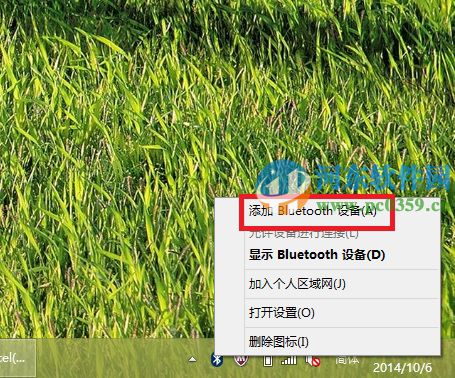
2.點擊添加按鈕后,計算機會搜索附近的藍牙設備,此時請將需要被搜索到的設備的藍牙開啟

3.選中搜索到的藍牙設備(這邊外接設備名為:acer),配對后在列表中就會顯示您配對的藍牙名稱
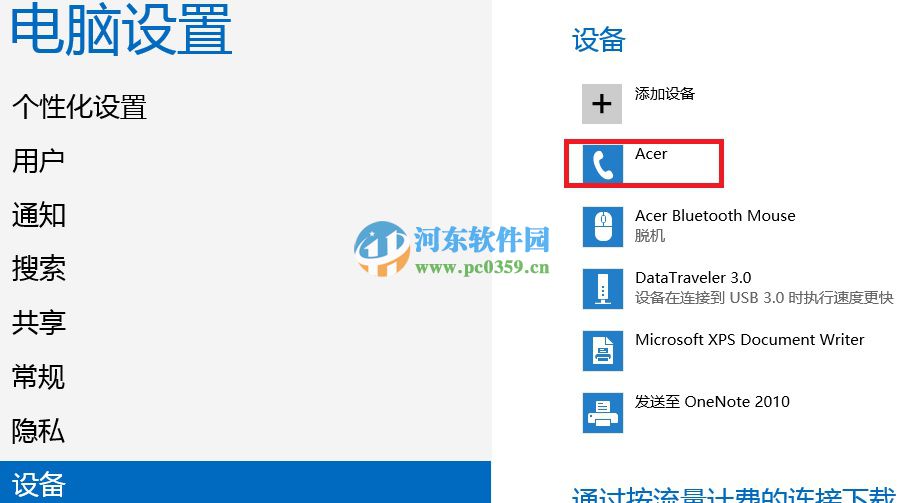
4.接下來您可以發現桌面會出現一個藍牙管理的頁面
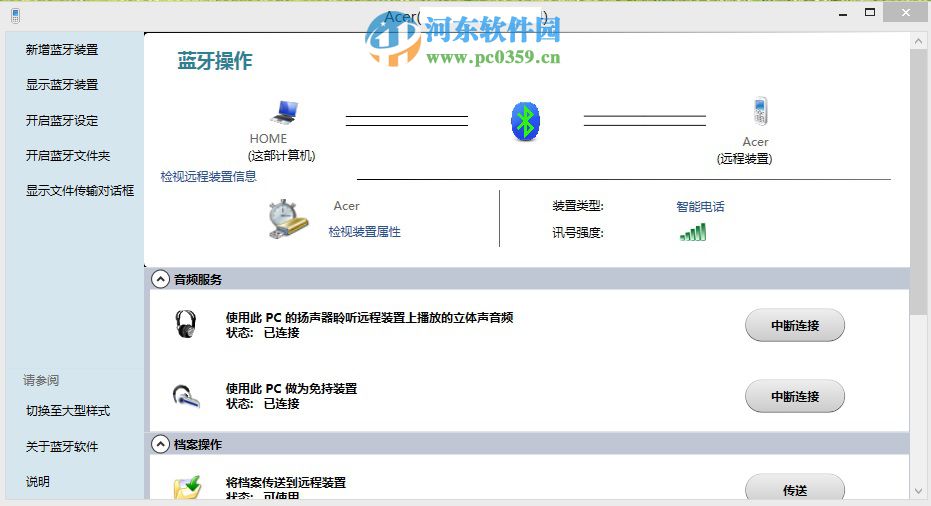
下面來舉個例子說明(筆記本向手機傳送圖片):
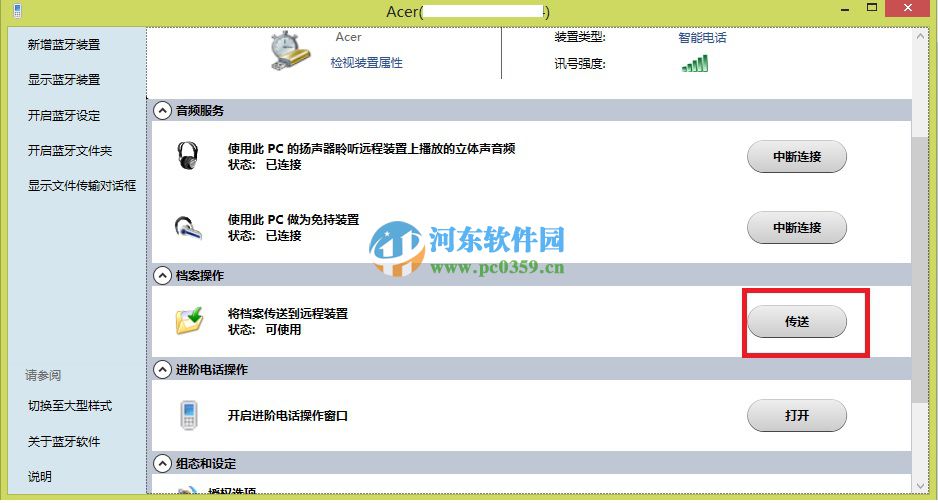
然后選中您需要傳輸的圖片
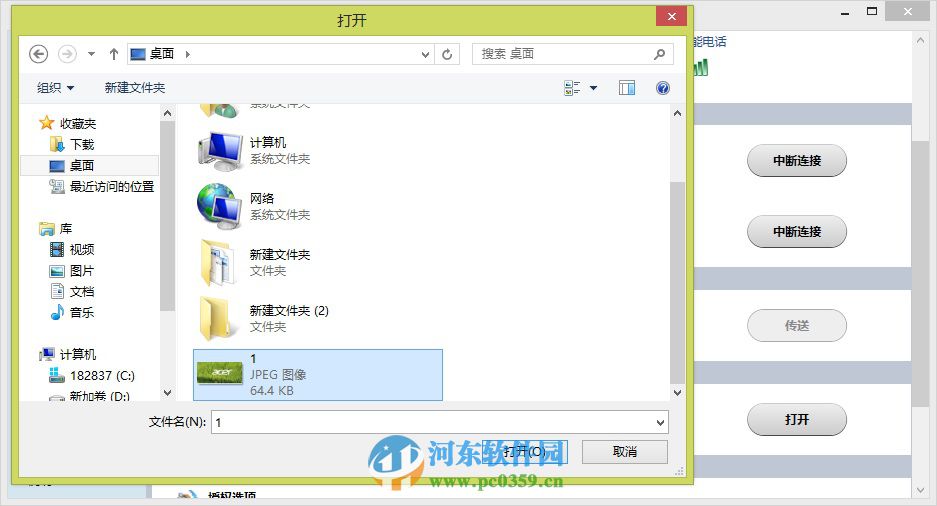
選擇好所需要傳輸的圖片后就可以看到下圖,這個時候您需要在手機端選擇“接收“才可以

通過上述方法,用戶即可學會win10系統下的藍牙功能使用方法了,其實筆記本藍牙功能也是非常強大的,我們可用戶無線傳輸一些數據,當然了,如果你平時不怎了經常使用win10系統中的藍牙功能,那么也可以將系統中的藍牙功能關閉!
相關文章:
1. 怎么使用安裝助手升級到Windows 11?2. Windows10怎么一鍵重裝系統?石大師一鍵重裝系統步驟教程3. 注冊表常用命令大全 通向程序的快捷途徑4. 怎么用PE安裝win11系統?教你用U盤安裝Win11 PE系統教程5. Win10怎么關閉系統安全中心?Win10關閉系統安全中心操作方法6. Win10系統屏幕顏色偏黃怎么辦?Win10系統屏幕顏色偏黃解決方法7. Win11硬盤如何分區?Win11硬盤分區的教程方式8. Win10系統怎么拍攝屏幕截圖?9. Win11玩不了csgo怎么辦?Win11玩不了csgo的解決方法10. Win11下載一直卡在0%怎么辦?Win11下載一直卡在0%解決辦法
排行榜

 網公網安備
網公網安備